Xperia1II Magisk導入メモ

買ってすぐにBLU→twrp&magisk導入しそのまま使い続けていた。
いい加減アップデートしたいなと思って作業したらだいぶ躓いたのでメモ。
必要なもの
- Xperia Companion
- unsin.exe
- Android Image Kitchen
- Xperifirm
- MagiskManager
大まかな手順
- 最新FWに更新
- ftfからboot.imgを抜き出す
- magiskでパッチを当てる
- Android Image Kitchenでboot.imgを編集
- BootloaderUnlock
- 編集済みのパッチを当てたboot.imgを焼く
- 完了
まず最初に
必要なデータは事前にバックアップしておく。
この作業を行うと端末内のすべてのデータは削除されます。
既にBLUしている場合は先にロックしておく
BLUされているとXperiaCompanionで更新できません。
fastbootモードで起動しfastboot oem lockでBootloaderをロックする
FWの更新
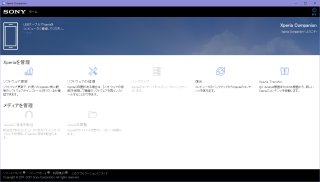
XperiaCompanionを起動し以下の操作を行い最新FWをインストール
ソフトウェアの修復>機器を検出または~にチェック>Xperia携帯電話もしくはタブレット。
Googleアカウント~>VolDowを押しながらPCと接続
ソフトウェアの修復+個人データの初期化にチェック>個人データを削除~にチェック
あとは画面の指示に従ってすすめて更新していく。
FWの更新に失敗する場合
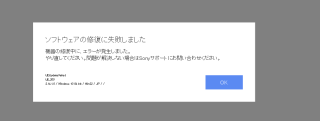
プログレスバーが動かないやエラーで更新できない場合が割とあるようで
霜月はXperiaCompanionを再インストール>修復を成功するまで繰り返した。
boot.imgにパッチを当てる
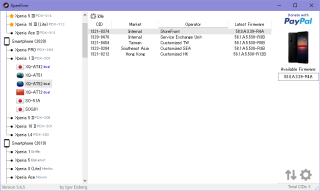
- Xperifirmを使い自分のモデルを選択し最新のftfをダウンロード。
ダウンロードしたftfからboot_X-FLASH-ALL-2389.sinを取り出す。 - unsin.exeで
boot_X-FLASH-ALL-2389.sinを開きimg化しそれをXperiaへ転送 - XperiaにMagiskManagerをインストールし
インストール>パッチするファイルを選択>boot_X-FLASH-ALL-2389.imgを選択
完了したら/sdcard/Downloadにパッチ済みのboot.imgがあるのでそれをPCへ転送 Android Image Kitchenを使いimgをunpackしfstab.qcomをテキストエディタ等で開くsystem_ext~から始まる行を削除しrepack
これでパッチ済みでかつ修正済みのboot.imgの完成
※パッチを当てただけだとfstbaの問題が云々でブートループしてします。
正直良くわかってないが実際これやらないとブートループしてコケる。
修正されたみたいでこの作業はせずそのままできます。
BLUしboot.imgを焼く
国内キャリアモデルの場合は原則できないがする方法もあります。
解除コードの入手や手順については調べてください。
- fastbootモードで起動し
fastboot oem unlock 0x入手した解除コードを実行
このときに端末は初期化されます。 - 先程用意したboot.imgを
fastboot flash boot boot.imgで焼く fastboot rebootで再起動
MagiskManagerをインストール
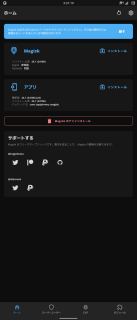
MagiskManagerをインストールしMagiskがインストール済みになっていたら完了。
霜月みたいなバカには難しい作業でしたとさ。